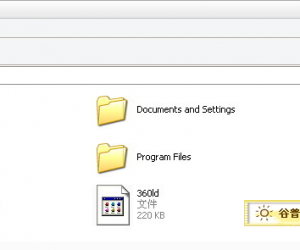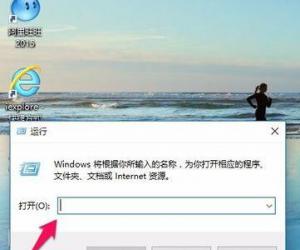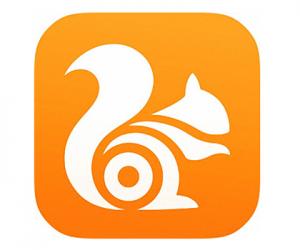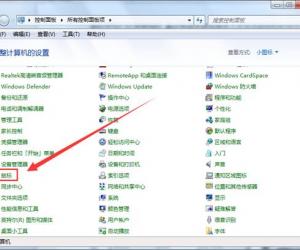怎么关闭支付宝自动扣费功能 支付宝里设置的自动扣款怎么解除
发布时间:2018-05-18 09:09:30作者:知识屋
我们在使用支付宝的时候,总是会遇到很多的难题,这都是正常的。当我们在遇到了怎么关闭支付宝自动扣费功能的时候,那么我们应该怎么办呢?今天就一起来跟随知识屋的小编看看怎么解决的吧。
怎么关闭支付宝自动扣费功能?
首先第一步我们需要做的就是进入到手机支付宝的页面中就可以了,接着继续进行下一步的操作。
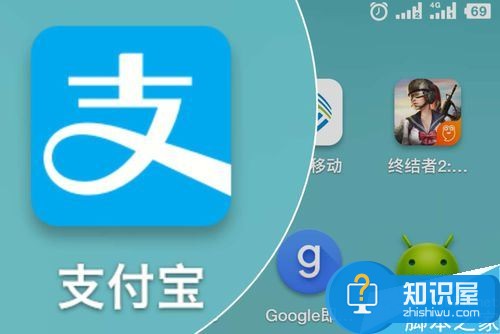
当我们打开了支付宝的页面以后,现在就要对下方位置的我的进行选择了。
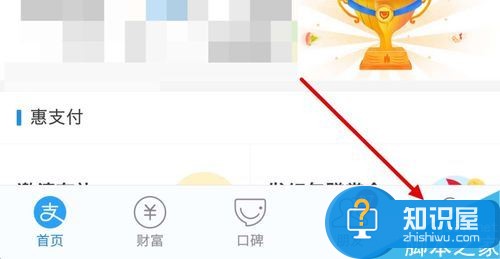
打开了个人页面以后,我们就可以看到右上角位置有一个设置的选项。
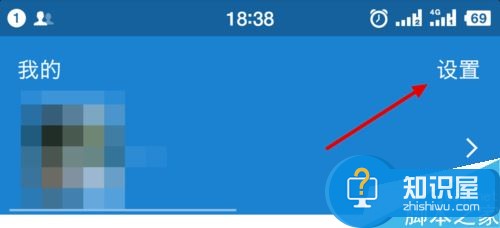
直接对设置进行选择,就会进入到另一个页面中了,在这里又可以看到一个支付设置的选项了。
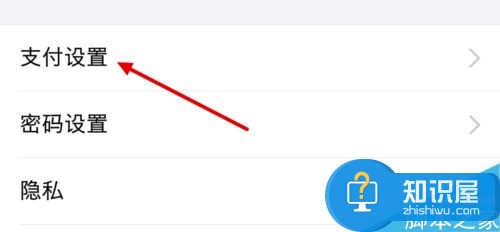
进入到支付选项中,我们就可以看到“免密支付/自动扣费”。
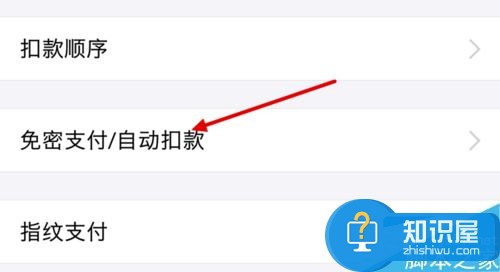
打开这个设置,就可以对自动扣费功能进行解绑操作了。
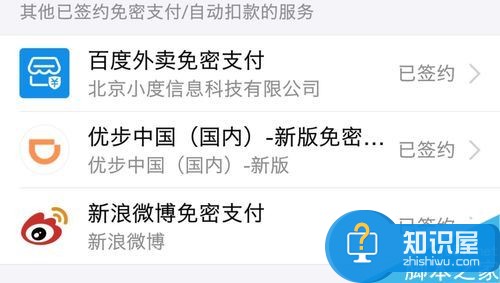
当我们解绑了自动扣费以后,下一次想要缴费,就需要手动操作了,这就是全部的操作过程了,是不是很简单呢?
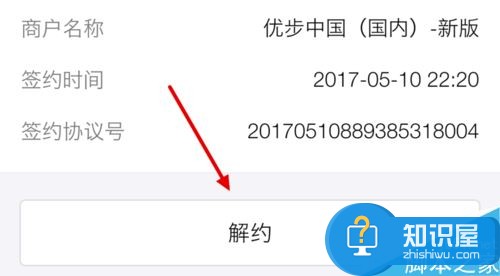

对于我们在遇到了怎么关闭支付宝自动扣费功能的时候,那么我们就可以利用到上面给你们介绍的解决方法进行处理,希望能够对你们有所帮助。
知识阅读
软件推荐
更多 >-
1
 一寸照片的尺寸是多少像素?一寸照片规格排版教程
一寸照片的尺寸是多少像素?一寸照片规格排版教程2016-05-30
-
2
新浪秒拍视频怎么下载?秒拍视频下载的方法教程
-
3
监控怎么安装?网络监控摄像头安装图文教程
-
4
电脑待机时间怎么设置 电脑没多久就进入待机状态
-
5
农行网银K宝密码忘了怎么办?农行网银K宝密码忘了的解决方法
-
6
手机淘宝怎么修改评价 手机淘宝修改评价方法
-
7
支付宝钱包、微信和手机QQ红包怎么用?为手机充话费、淘宝购物、买电影票
-
8
不认识的字怎么查,教你怎样查不认识的字
-
9
如何用QQ音乐下载歌到内存卡里面
-
10
2015年度哪款浏览器好用? 2015年上半年浏览器评测排行榜!